- Autors Jason Gerald [email protected].
- Public 2024-01-19 22:13.
- Pēdējoreiz modificēts 2025-01-23 12:26.
Internetā ir izkaisīta daudz mūzikas, taču bieži vien vietnes apgrūtina tās lejupielādi autortiesību dēļ. Par laimi, ir vairāki veidi, kā lejupielādēt mūzikas ierakstus no diezgan populārām mūzikas straumēšanas vietnēm/avotiem, piemēram, YouTube, Spotify, uz Pandora. Ja apmeklējat vietni, kurā tiek atskaņoti skaņu celiņi, vietnes avota kodā parasti varat atrast saiti uz atskaņoto dziesmu.
Solis
1. metode no 5: mūzikas lejupielāde no YouTube un citām video straumēšanas vietnēm
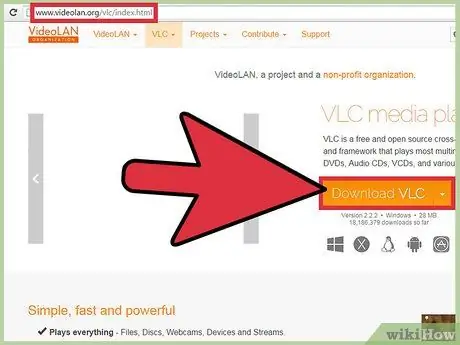
1. solis. Lejupielādējiet un instalējiet VLC Player
VLC Player nodrošina vienkāršāko veidu, kā iegūt audio elementus no YouTube videoklipiem un pārvērst tos MP3 formātā, neizmantojot paplašinājumus vai vietnes, kas bieži tiek pārpludinātas ar reklāmām. Šī programma ir bezmaksas un ir atvērtā koda video atskaņotājs, kas var arī uztvert un konvertēt straumēšanas video tīklos, piemēram, YouTube. To var lejupielādēt vietnē videolan.org. Šo metodi var izmantot Windows, Mac un Linux lietotājiem. Kad esat lejupielādējis mūziku savā datorā, izmantojot programmu, varat to nosūtīt uz savu mūzikas atskaņotāju vai viedtālruni, tāpat kā jebkuru citu MP3 failu.
Ir vairākas vietnes, kurās varat konvertēt YouTube videoklipus MP3 formātā, neveicot tālāk norādītās darbības, lai gan process ne vienmēr darbojas (vai fails netiks atskaņots). Viena no populārākajām vietnēm YouTube videoklipu pārvēršanai MP3 failos ir jebkas2mp3.com
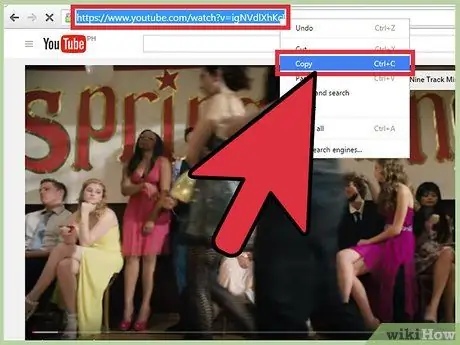
2. solis. Kopējiet videoklipa URL ar mūziku, kuru vēlaties lejupielādēt
Izmantojot šo metodi, jebkura YouTube video audio elementus var pārvērst MP3 audio failā. Pārliecinieties, ka esat nokopējis visus parādītos URL.
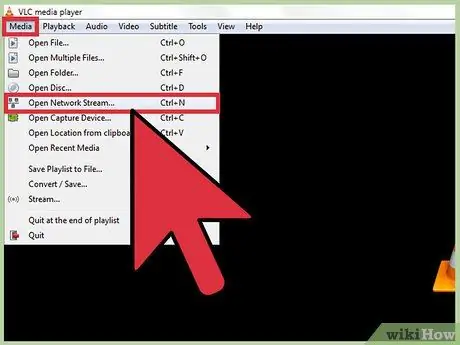
3. solis. Atveriet VLC un izvēlnē “Fails” atlasiet “Atvērt tīkla straumi”
Pēc tam tiks atvērts jauns logs.
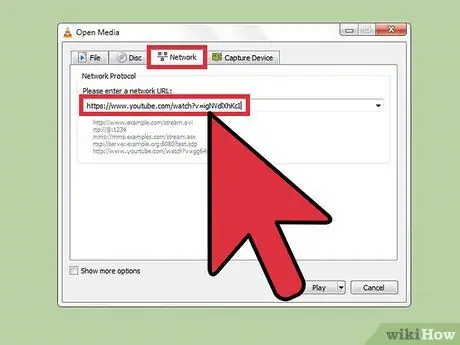
4. darbība. Ielīmējiet YouTube URL laukā “Tīkla protokols”
Ar peles labo pogu noklikšķiniet uz kolonnas un atlasiet “Ielīmēt”.
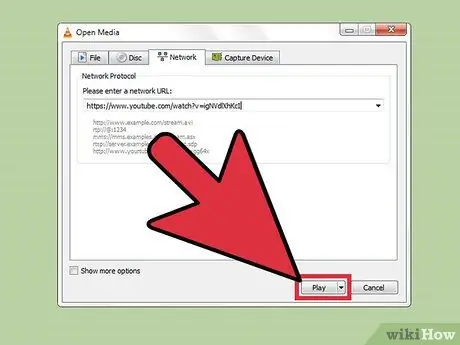
5. solis. Noklikšķiniet uz “Play”
Pēc tam YouTube videoklipu sāks atskaņot VLC. Ja vēlaties, varat to apturēt, taču neklikšķiniet uz pogas “Apturēt”. Pretējā gadījumā jums būs jāatver YouTube videoklips no jauna.
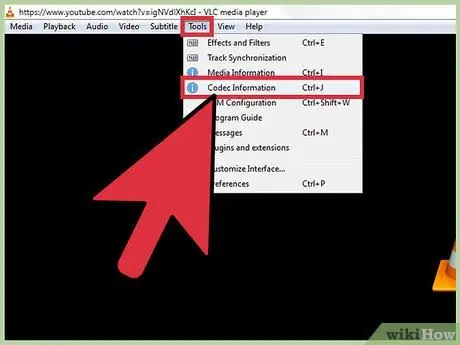
6. solis. Noklikšķiniet uz izvēlnes “Rīki” un atlasiet “Informācija par kodeku”
Pēc tam tiks atvērts jauns logs.
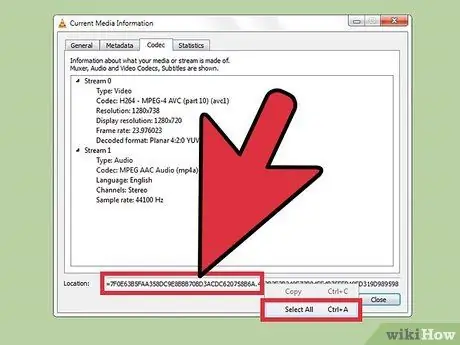
7. solis. Ar peles labo pogu noklikšķiniet uz slejas “Atrašanās vieta” un atlasiet “Atlasīt visu”
Pēc tam tiks atzīmēts teksts, kas šajā slejā ir diezgan garš.
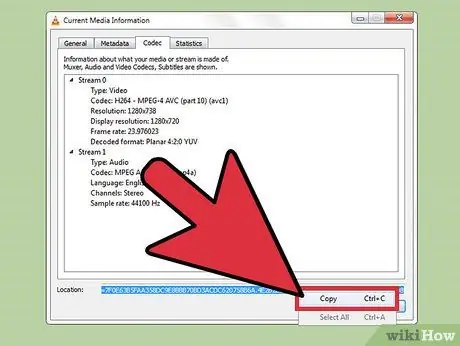
8. solis. Ar peles labo pogu noklikšķiniet uz atlasītā teksta un noklikšķiniet uz “Kopēt”
Pēc tam teksts, kas ir sākotnējā video faila straumēšanas adrese no YouTube, tiks nokopēts. Tagad jūs varat aizvērt logu.
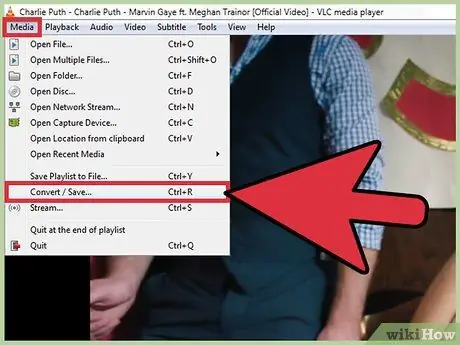
9. solis. Noklikšķiniet uz izvēlnes “File” un izvēlieties “Convert/Save”
Pēc tam tiks parādīts jauns logs, kas atgādina logu “Atvērt tīkla straumi”.
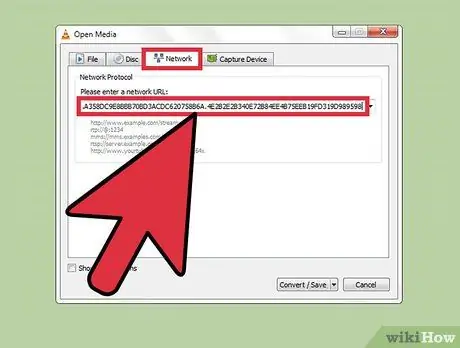
10. solis. Noklikšķiniet uz cilnes "Tīkls" un ielīmējiet kopēto tekstu laukā "Tīkla protokols"
Tādā veidā jūs varat pārvērst sākotnējo video failu no YouTube MP3 failā.
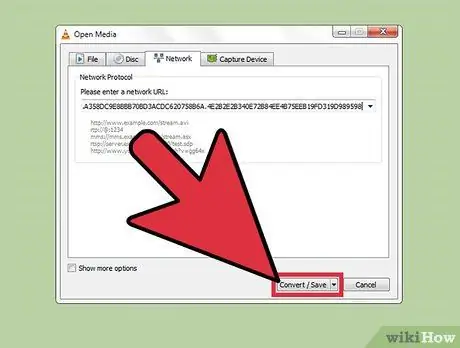
11. solis. Noklikšķiniet uz "Convert/Save" un izvēlnē "Profile" izvēlieties "Audio - MP3"
Izmantojot šo opciju, VLC konvertēs video failu MP3 audio failā.
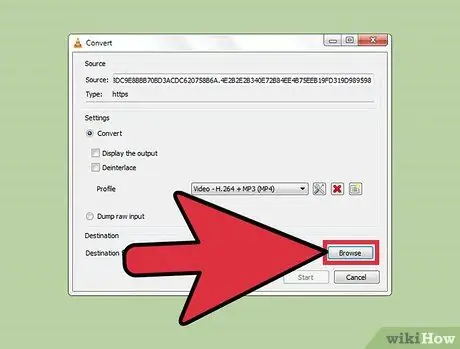
12. solis. Noklikšķiniet uz "Pārlūkot", lai nosauktu failu un norādītu saglabāšanas vietu
Jūs varat nosaukt failu, kā vēlaties. Noteikti izvēlieties viegli atrodamu uzglabāšanas vietu.

Solis 13. Noklikšķiniet uz "Sākt", lai saglabātu jauno MP3 failu
VLC sāks pārveidot video straumi par MP3 failu. Process ilgst dažus mirkļus. Kad konvertēšanas process ir pabeigts, jūs varat atskaņot MP3 failus, tāpat kā jebkuru citu mūzikas failu.
2. metode no 5: mūzikas lejupielāde no SoundCloud
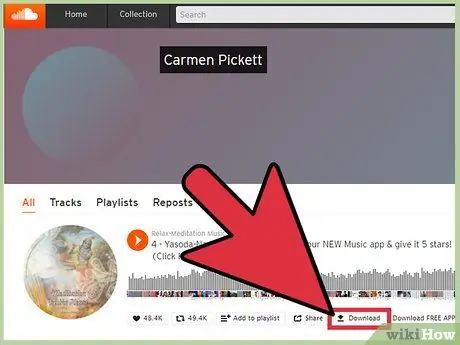
1. darbība. Vispirms pārbaudiet oficiālās saites pieejamību mūzikas lejupielādei
SoundCloud ļauj mūziķiem bez maksas lejupielādēt augšupielādētos ierakstus. Lejupielādējot šādu mūziku (ja lejupielādes pabalsts joprojām ir pieejams), varat atbalstīt viņu radīto mūziku. Ja vēl joprojām tiek lejupielādēta vajadzīgā mūzika, zem pogas “Kopīgot” zem mūzikas ieraksta varat redzēt pogu “Lejupielādēt”.
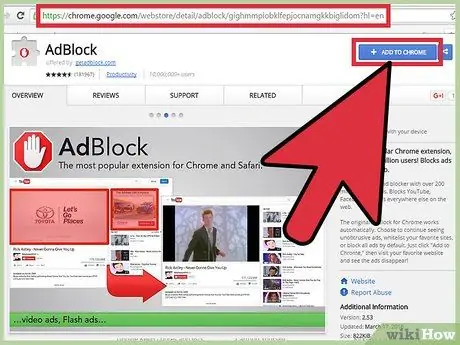
2. darbība. Instalējiet reklāmu bloķētāja paplašinājumu (pēc izvēles)
Parasti tīmekļa vietnes, kas piedāvā SoundCloud mūzikas konvertēšanas pakalpojumus, parāda daudz reklāmu, kas galvenokārt ir paredzētas, lai “sajauktu” savus lietotājus. To var lejupielādēt vieglāk, ja pārlūkprogrammā ir instalēts reklāmu bloķētāja paplašinājums. Izlasiet rakstu par to, kā bloķēt interneta reklāmas, lai iegūtu norādījumus par reklāmu bloķētāja paplašinājuma instalēšanu.
Jūs nevarat bloķēt reklāmas, izmantojot Microsoft Edge, jo pārlūkprogramma neatbalsta paplašinājumus vai papildinājumus
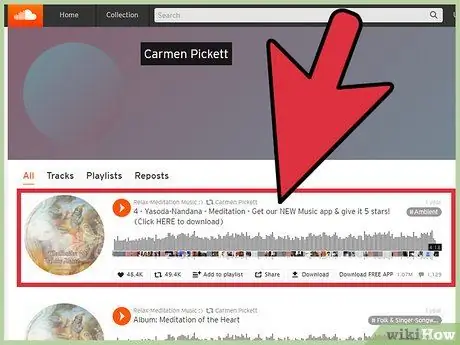
Solis 3. SoundCloud vietnē atveriet vajadzīgās dziesmas lapu
Jums jāiet uz lapu SoundCloud, kurā ir vēlamā dziesma. Šo metodi nevar izmantot, ja joprojām atrodaties izpildītāja lapā, kurā tiek parādīts dziesmu saraksts. Noklikšķiniet uz dziesmas nosaukuma, lai atvērtu dziesmas lapu.
Lai gan jūs varat veikt šīs darbības, izmantojot Android tīmekļa pārlūkprogrammu, jūs to nevarat veikt iOS ierīcē. Ja vēlaties lejupielādēt dziesmas savā iPhone tālrunī, tās vispirms ir jālejupielādē datorā un pēc tam jākopē tālrunī, izmantojot iTunes
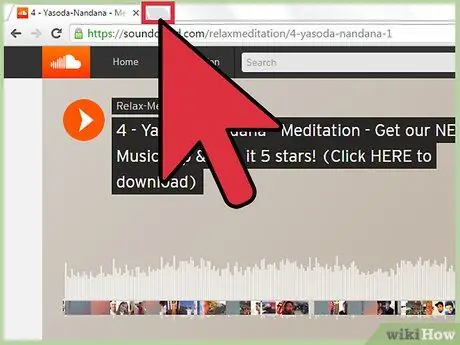
4. solis. Atveriet pārlūkprogrammā jaunu cilni
Lai paņemtu Soundcloud audio elementus un pārvērstu tos MP3 formātā, jums būs jāizmanto lejupielādētāja vietne. Tas ir ātrākais veids, kā lejupielādēt SoundCloud audio failus.
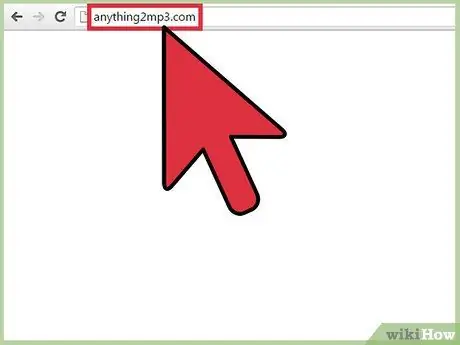
5. solis. Apmeklējiet SoundCloud lejupielādes vietni
Ir vairākas vietnes, kurās var lejupielādēt SoundCloud audio failus MP3 formātā. Dažas no populārākajām vietnēm ir šādas:
- any2mp3.com
- scdownloader.net
- soundflush.com
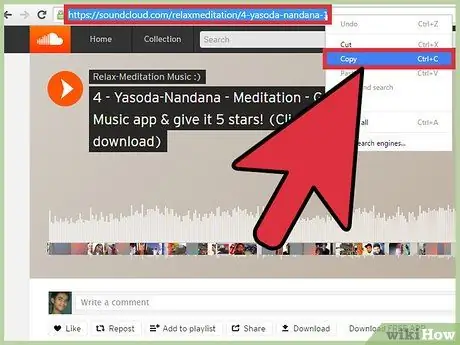
6. darbība. Nokopējiet vēlamās SoundCloud dziesmu lapas URL
Pārliecinieties, ka esat nokopējis visus lapas joslā redzamos URL un nokopējis dziesmas lapas URL, nevis izpildītāja lapu. Atlasiet un atzīmējiet visus URL, ar peles labo pogu noklikšķiniet un atlasiet “Kopēt”.
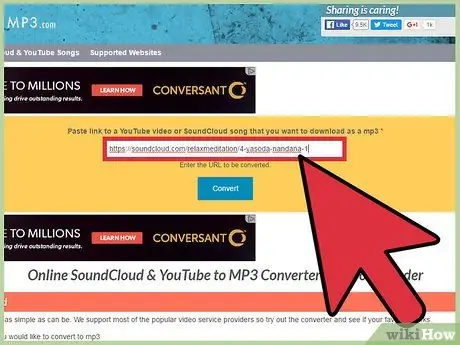
7. darbība. Ielīmējiet URL lejupielādes vietnes laukā
Visas iepriekš minētās SoundCloud lejupielādes vietnes lapas vidū parādīs teksta lauku, kurā varēsit ielīmēt URL. Ar peles labo pogu noklikšķiniet uz kolonnas un atlasiet “Ielīmēt”, lai to ielīmētu.
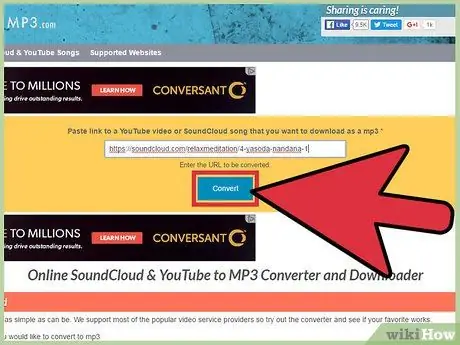
8. solis. Noklikšķiniet uz pogas "Lejupielādēt" vai "Konvertēt"
Šī poga atrodas pa labi vai zem URL lauka. Esiet piesardzīgs, ja neizmantojat reklāmu bloķētāju paplašinājumus, jo parasti vietnes reklāmas tiek rādītas kā lejupielādes pogas.
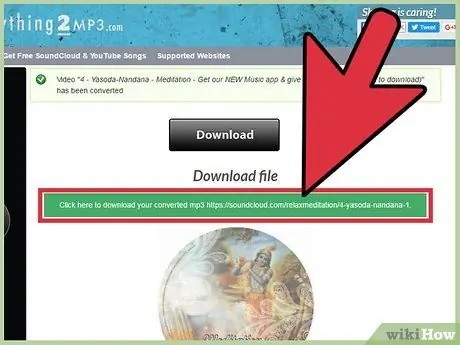
9. solis. Lejupielādējiet mūzikas failu
Lejupielādes process var nedaudz atšķirties atkarībā no izmantotās vietnes. Fails pēc kāda laika var lejupielādēties automātiski, vai arī jums, iespējams, būs jānoklikšķina uz jaunās lejupielādes pogas. Ja lejupielādes poga nedarbojas, ar peles labo pogu noklikšķiniet uz pogas un atlasiet “Saglabāt saiti kā”.
3. metode no 5: mūzikas lejupielāde no Spotify
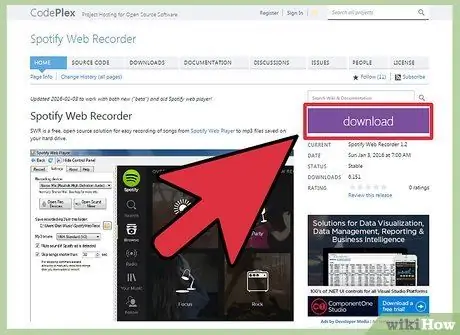
1. solis. Lejupielādējiet Spotify Web Recorder operētājsistēmai Windows
Šī programma ir bezmaksas un atvērtā pirmkoda, lai lejupielādētu Spotify atskaņotos ierakstus. Varat to izmantot bezmaksas vai premium Spotify kontam. Lai lejupielādētu šo programmu, apmeklējiet vietni spotifywebrecorder.codeplex.com/.
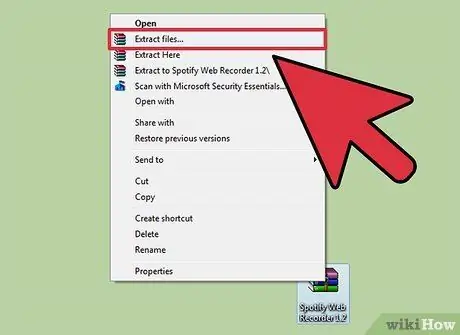
2. darbība. Izvelciet lejupielādēto ZIP failu
Veiciet dubultklikšķi uz ZIP faila un izvelciet saturu mapē, kurai varat viegli piekļūt. Izmantojot šo metodi, jums nav jāinstalē nekādas programmas, un jūs varat tās palaist tieši no programmas krātuves mapes.
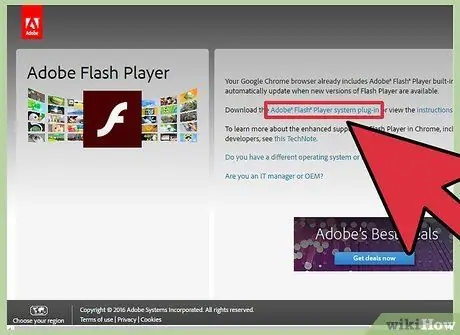
Solis 3. Lejupielādējiet un instalējiet Flash Player
Jums būs nepieciešama atsevišķa Flash Player programmatūra, lai ierakstīšanas programmā ielādētu Spotify tīmekļa atskaņotāju (Spotify Web Player). Dodieties uz vietni get.adobe.com/flashplayer/ un lejupielādējiet Firefox versiju.
Pirms instalēšanas faila lejupielādes noteikti noņemiet atzīmi no izvēles rūtiņas McAfee, lai pārlūkprogrammas galvenā lapa nemainītos un netiktu instalētas nevajadzīgas rīkjoslas
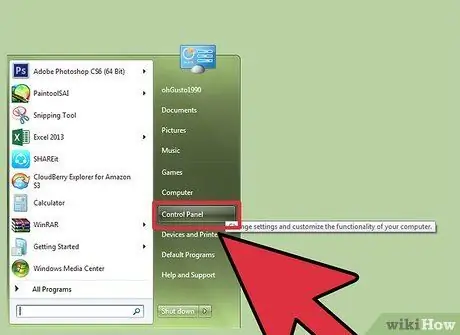
4. solis. Atveriet vadības paneļa logu
Lai diktofons darbotos, kā ieejas ieeja jāizvēlas stereo maisījums, jo pēc noklusējuma šī opcija parasti ir atspējota sistēmā Windows. To var mainīt, izmantojot vadības paneli.
- Windows 10 un 8-ar peles labo pogu noklikšķiniet uz pogas “Windows” un atlasiet “Vadības panelis”.
- Windows 7 un vecākas versijas - atveriet izvēlni “Sākt” un atlasiet “Vadības panelis”.
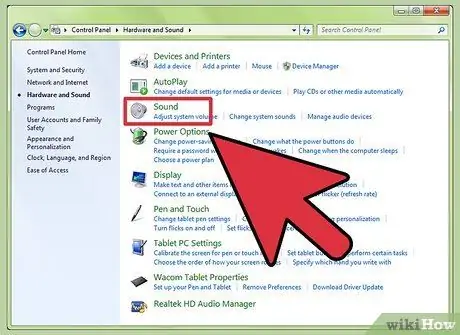
5. solis. Noklikšķiniet uz “Aparatūra un skaņa” un izvēlieties “Skaņa”
Pēc tam tiks parādīts jauns logs ar skaņas atskaņošanas ierīci.
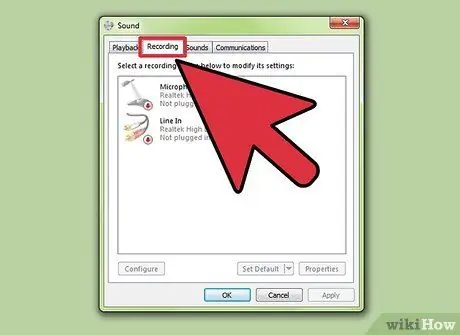
6. solis. Noklikšķiniet uz cilnes "Ieraksts"
Šajā cilnē tiks parādītas visas viņu ierīces.
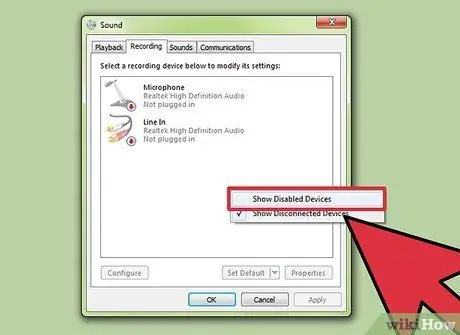
7. solis. Ar peles labo pogu noklikšķiniet uz tukšas vietas sarakstā un izvēlieties “Show Disabled Devices”
Tagad jūs varat redzēt opciju "Stereo maisījums".
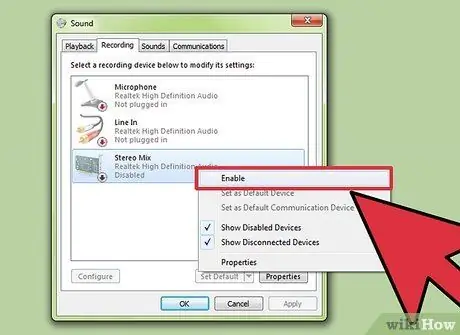
8. solis. Ar peles labo pogu noklikšķiniet uz opcijas “Stereo sajaukšana” un atlasiet “Iespējot”
Tādā veidā Spotify Web Recorder var ierakstīt tieši no datora skaņas kartes.
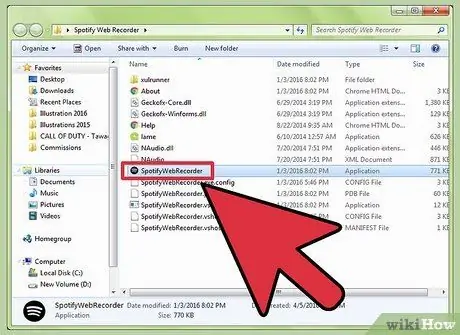
9. solis. Atveriet Spotify Web Recorder
Kad ierakstīšanas ierīce ir pareizi konfigurēta un Flash ir instalēta, varat palaist programmu Web Recorder. Programmas galvenajā logā var redzēt tīmekļa atskaņotāju Spotify.
Ja galvenais logs neko neuzrāda, noklikšķiniet uz pogas “Atsvaidzināt” programmas loga augšdaļā
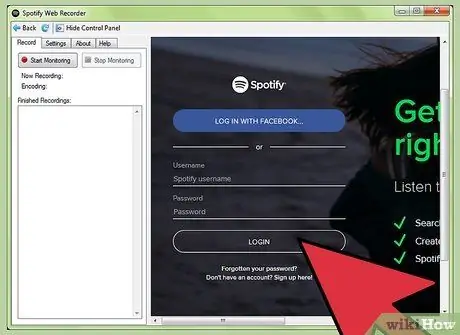
10. solis. Pierakstieties, izmantojot savu Spotify kontu
Jūs varat pieteikties, izmantojot bezmaksas vai premium kontu. Pēc pieteikšanās tīmekļa atskaņotāja saskarne parādīsies logā Spotify Web Recorder.
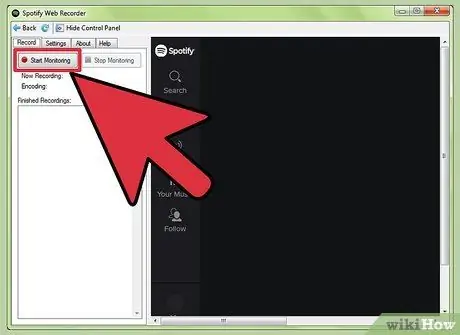
11. solis. Noklikšķiniet uz pogas "Sākt uzraudzību"
Ar šo pogu jūs varat uzdot ierakstītājam sākt klausīties mūziku, kas tiek atskaņota Spotify.

12. solis. Atskaņojiet mūziku, kuru vēlaties ierakstīt Spotify tīmekļa atskaņotājā
Diktofons automātiski noteiks dziesmu un sāks to ierakstīt. Lai dziesma tiktu ierakstīta pilnībā, jums ir jānoklausās dziesma līdz galam. Ierakstīšanas programma automātiski nosaka dziesmas sākuma un beigu punktu un iezīmē ierakstu ar izpildītāja vārdu un dziesmas nosaukumu.
- Diktofons ierakstīs visu datora radīto skaņu. Tāpēc ierakstīšanas laikā neizmantojiet nevienu programmu, kas rada lielāku troksni.
- Ja dziesmas netiek ierakstītas, pārbaudiet cilni “Iestatījumi” un pārliecinieties, vai kā ierakstīšanas ierīce ir izvēlēta “Stereo miksēšana”.
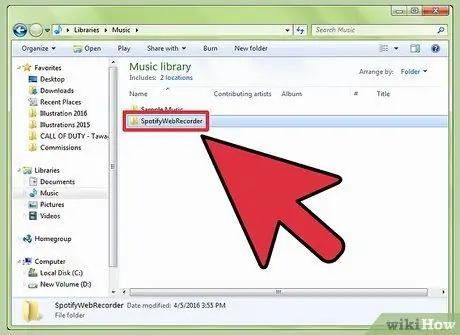
13. darbība. Meklējiet ierakstīto mūziku
Pēc noklusējuma ierakstītās dziesmas tiks saglabātas mapē “Mūzika”. Tomēr jūs varat mainīt saglabāšanas vietu Spotify Web Recorder loga cilnē “Iestatījumi”.
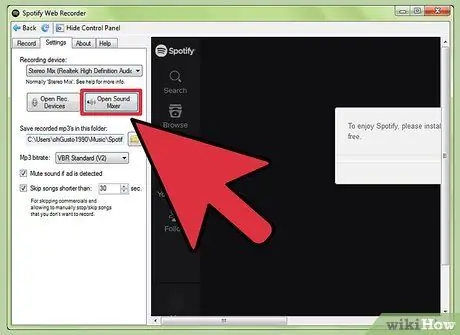
14. solis. Pielāgojiet mūzikas skaļumu
Iespējams, ierakstītās mūzikas skaļums izklausās pārāk zems. Tomēr ir daži skaļuma iestatījumi, kurus parasti pielāgojat, ierakstot mūziku. Mēģiniet pielāgot šādus iestatījumus, lai atrastu ierakstam piemērotāko skaļumu:
- “Skaņas mikseris” → “Galvenais skaļums” un “Lietojuma skaļums”
- “Ierakstīšanas ierīces” → “Stereo miksēšana” → “Rekvizīti” → “Ierakstīšanas līmeņi”
- Skaļuma kontrole tīmekļa atskaņotājā Spotify
4. metode no 5: mūzikas lejupielāde no Pandora
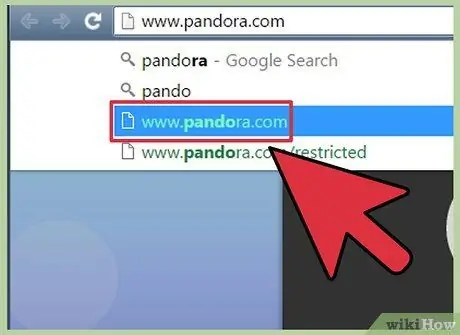
1. darbība. Atveriet Pandora vietni, izmantojot pārlūku Chrome
Ātrākais veids, kā lejupielādēt ierakstus no Pandora, ir izmantot pārlūku Chrome un izstrādātāja rīkus. To var izdarīt, izmantojot premium kontu vai vispār nepiesakoties kontā.
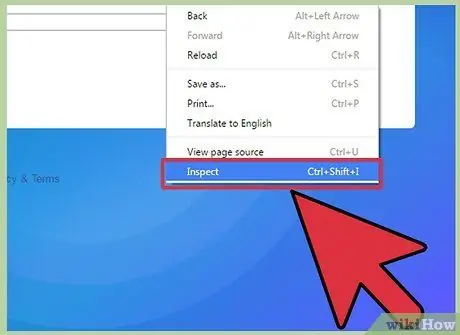
2. solis. Ar peles labo pogu noklikšķiniet uz zilā fona Pandora lapā un atlasiet “Pārbaudīt”
Izstrādātāja rīkjosla tiks parādīta pārlūkprogrammas malā.
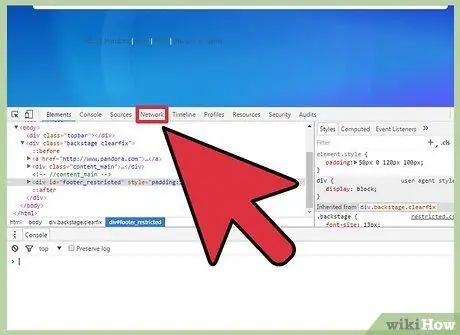
3. solis. Noklikšķiniet uz cilnes "Tīkls"
Šajā cilnē tiks parādītas Pandora vietņu tīkla aktivitātes.
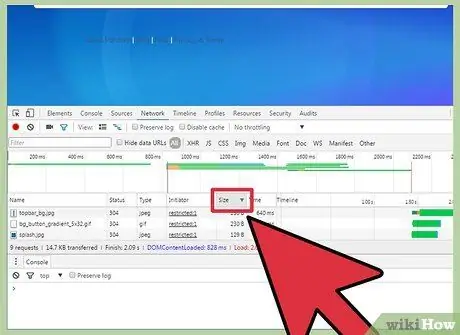
4. solis. Veiciet dubultklikšķi uz slejas "Izmērs"
Pēc tam saturs tiks sakārtots pēc lieluma, sākot ar lielāko izmēru.
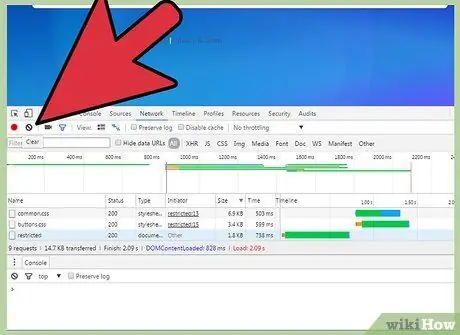
5. solis. Noklikšķiniet uz pogas “Notīrīt”, kas atrodas pārlūkprogrammas sānjoslas augšpusē
Pēc tam parādītais tīkla saturs tiks izdzēsts, lai jūs varētu iegūt tukšu sarakstu.
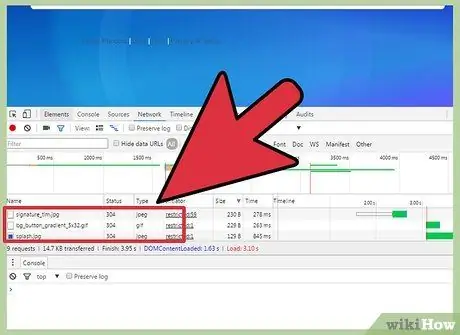
6. solis. Atskaņojiet dziesmu vietnē Pandora
Tagad jūs varat redzēt jaunos ierakstus, kas parādās cilnē “Tīkls”.
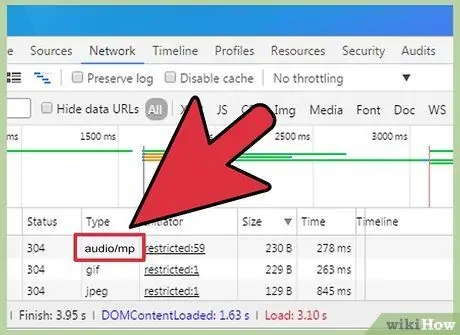
7. solis. Atrodiet ierakstu "audio/mp4"
Šis ieraksts ir dziesmas audio fails, kuru pašlaik atskaņojat/klausāties, izmantojot Pandora.
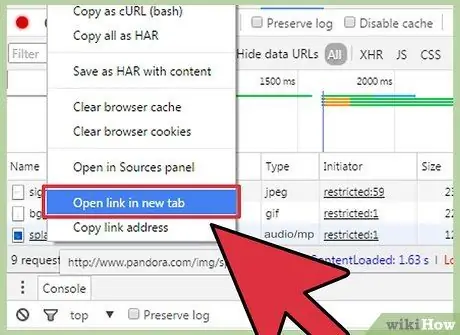
8. solis. Ar peles labo pogu noklikšķiniet uz audio ieraksta nosaukuma un atlasiet “Atvērt saiti jaunā cilnē”
Pēc tam tiks atvērta jauna cilne ar melnu fonu un audio fails tiek atskaņots, izmantojot pārlūka iebūvēto audio atskaņotāju.
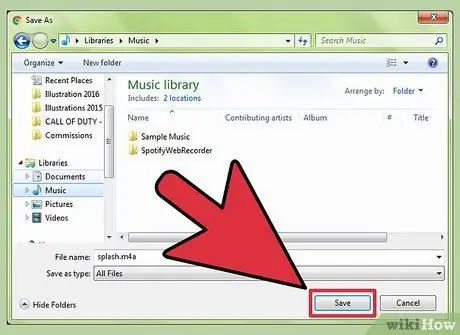
9. solis. Ar peles labo pogu noklikšķiniet uz cilnes un atlasiet “Saglabāt kā”
Pēc tam varat piešķirt failam nosaukumu un norādīt atrašanās vietu, kur to saglabāt.
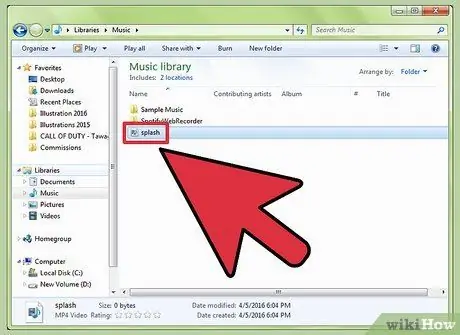
10. solis. Atskaņojiet saglabāto audio failu
Fails tiks saglabāts M4A formātā, ko var atskaņot, izmantojot iTunes vai VLC Player. Varat arī pārvērst to MP3 formātā. Lai iegūtu papildu norādījumus, izlasiet rakstu par to, kā konvertēt MP4 failu uz MP3 failu.
5. metode no 5: fona mūzikas (MP3) lejupielāde no vietnes
1. solis. Dodieties uz vietni, kurā tiek atskaņota dziesma, kuru vēlaties lejupielādēt
Ja apmeklējat vietni, kurā tiek atskaņota fona mūzika, pastāv liela iespēja lejupielādēt mūzikas failu. Tomēr šī metode darbojas tikai tad, ja mūzikas fails ir nešifrēts vai tiek atskaņots, izmantojot citu mūzikas atskaņotāju.
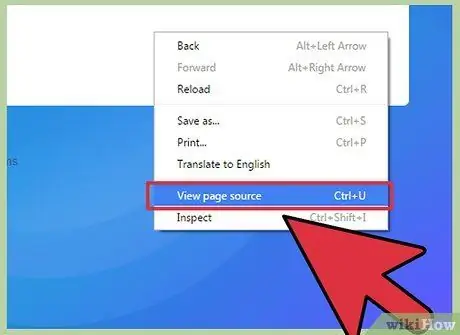
2. solis. Ar peles labo pogu noklikšķiniet uz tīmekļa lapas fona un atlasiet “Skatīt avotu”
Pēc tam tiks atvērta jauna cilne ar vietnes avota kodu. Lai nokļūtu pareizajā izvēlnē, ar peles labo pogu noklikšķiniet uz attēla vai teksta. Kā īsceļu varat izmantot arī taustiņu kombināciju Ctrl+U.
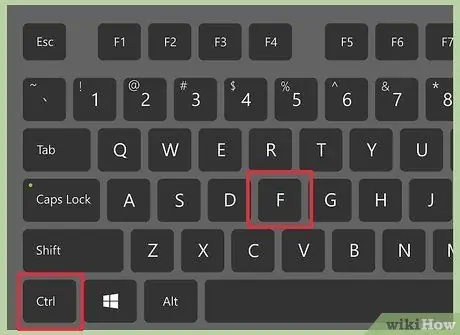
3. solis. Nospiediet taustiņu kombināciju Ctrl+F, lai atvērtu logu “Atrast”
Izmantojot šo logu, avota kodā varat meklēt tekstu.
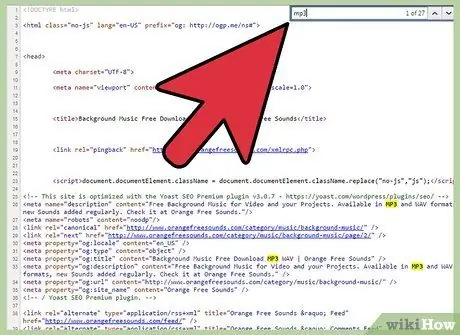
Solis 4. Laukā “Atrast” ierakstiet “mp3”
Pēc tam avota kodā tiks meklēts teksts, kas satur “mp3”. “Mp3” pats par sevi ir diezgan izplatīts mūzikas faila paplašinājums.
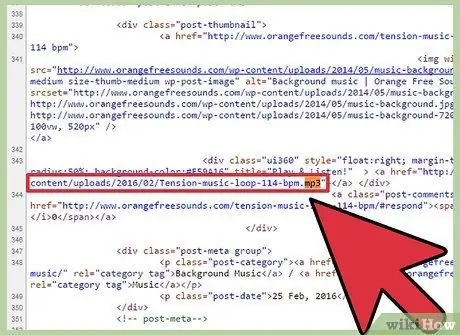
5. solis. Pārlūkojiet rezultātus, līdz atrodat dziesmas failu ar adresi
Meklējiet atzīmētos rezultātus, līdz atrodat MP3 failu ar pilnu tīmekļa adresi, ieskaitot https:// vai ftp: // prefiksu un.mp3 paplašinājumu faila nosaukuma beigās. Paturiet prātā, ka adrese var būt diezgan gara.
Ja nesaņemat rezultātus, kas satur paplašinājumu.mp3, varat meklēt citus mūzikas formātus, piemēram,.m4a vai.ogg. Ja joprojām nevarat atrast dziesmas failu, iespējams, ka dziesma tika "paslēpta" atsevišķā atskaņotājā vai šifrēta
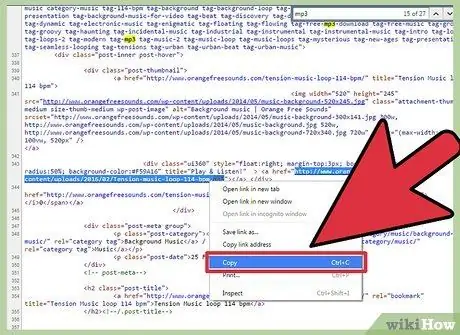
6. darbība. Kopējiet visu dziesmas faila adresi
Noteikti atlasiet visu adreses tekstu, pēc tam ar peles labo pogu noklikšķiniet uz atlases un atlasiet "Kopēt".
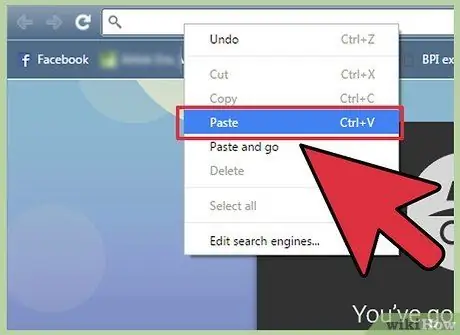
7. darbība. Ielīmējiet kopēto adresi pārlūkprogrammā un ielādējiet to
Pēc tam MP3 failu sāks atskaņot, izmantojot ierīces iebūvēto multivides atskaņotāju, kas tiek parādīts pārlūkprogrammas loga vidū. Šajā lapā netiek ielādēts neviens cits saturs, izņemot dziesmu failus.
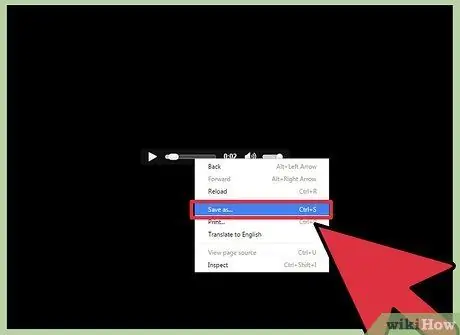
8. solis. Ar peles labo pogu noklikšķiniet uz multivides atskaņotāja un atlasiet “Saglabāt kā”
Pēc tam MP3 failu var saglabāt datorā.
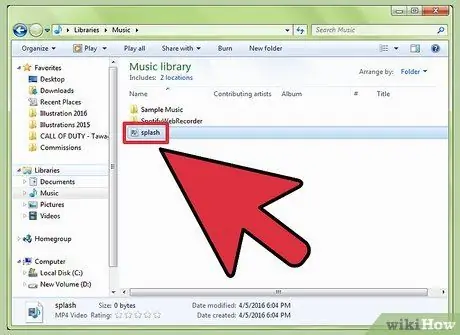
9. solis. Atskaņojiet datorā lejupielādēto MP3 failu
Kad fails ir lejupielādēts, varat to atskaņot vai kopēt MP3 atskaņotājā vai viedtālrunī.






